- როდესაც Gmail არ ჩაიტვირთება Chrome- ში, ერთ-ერთი პირველი, რაც უნდა გააკეთოთ, არის ინკოგნიტო პროგრამა.
- თუკი Gmail ჯერ კიდევ არ იხსნება Windows 10-ში, შეამოწმეთ ქეშის მონაცემები და გაფართოებები.
- Gmail Labs შეიძლება ასევე იყოს მიზეზი, რის გამოც ვერ შეძლებთ წვდომას Gmail- ზე Chrome- ზე, ასე რომ გამორთეთ ეს პარამეტრი.
- უბრალოდ რომ დარწმუნდეთ, რომ ელ.ფოსტის კლიენტი კარგადაა, სცადეთ გახსნათ Gmail სხვა ბრაუზერში.

თქვენი ელ.ფოსტის კლიენტი / ანგარიში თავის ტკივილს გიქმნით? ჩვენ გთავაზობთ სრულყოფილი ელ.ფოსტის კლიენტი ეს მოახდენს თქვენი ელ.ფოსტის ანგარიშების ცენტრალიზაციას და საშუალებას მოგცემთ წვდომა მიიღოთ თქვენს მნიშვნელოვან მონაცემებზე, შეცდომების გარეშე. ამის გაკეთება შეგიძლიათ ახლა:
- მართეთ თქვენი ყველა ელ.წერილი ერთ შემოსულებში
- პოპულარული აპლიკაციების ინტეგრირება მარტივია (Facebook, Todoist, LinkedIn, Dropbox და ა.შ.)
- თქვენს ყველა კონტაქტზე წვდომა ერთი გარემოდან
- მოიცილეთ შეცდომები და დაკარგული ელ.ფოსტის მონაცემები
ელ.ფოსტა მარტივია და ლამაზი
Google- ის Chrome ბრაუზერი დღეს მსოფლიოში ერთ-ერთი ყველაზე ხშირად გამოყენებული ბრაუზერია, მაგრამ ეს მას არ აქცევს პრობლემას ტექნიკური საკითხები.
იმედგაცრუების გამოცდილებას ქმნის ის საკითხები, როდესაც Gmail არ იტვირთება Chrome- ში Windows 10-ზე.
ეს არის საერთო პრობლემა, მაგრამ არსებობს სხვა მოვლენებიც, როდესაც ამ საკითხის სიგნალი ხდება, რაც გამოწვეულია მოძველებული Gmail პარამეტრები.
პრობლემების დროულად გადაჭრის შესაძლებლობამ შეიძლება დიდი ცვლილება შეიტანოს, განსაკუთრებით მაშინ, თუ მას სამუშაოდ იყენებთ.
ზოგიერთმა სხვა მომხმარებელმა განაცხადა, რომ ისინი არ შეუძლია ელ.ფოსტის მიღება Gmail- ზე, რაც, თქვენ შეიძლება ჩათვალოთ, შეგიშლით ხელს მთლიანად გამოიყენოთ მომსახურება.
რა შემიძლია გავაკეთო, როდესაც Gmail არ მუშაობს Chrome- ზე?
- სცადეთ სხვა ბრაუზერი
- წინასწარი პრობლემების გადაჭრის ნაბიჯები
- ინკოგნიტო ან პირად დათვალიერება
- გაასუფთავეთ თქვენი მეხსიერება და ქუქი-ფაილები
- შეამოწმეთ ბრაუზერის გაფართოებები ან პროგრამები
- შეამოწმეთ Gmail ლაბორატორიები
- შეამოწმეთ, ხომ არ იბლოკება უსაფრთხოების პროგრამა Gmail- ის ჩატვირთვას
- თქვენი ბრაუზერის (Chrome) გადაყენება
- ფლეში სოკეტების აუზები
- ხელით გამორთეთ გაფართოებები
1. სცადეთ სხვა ბრაუზერი
თუ შეამჩნევთ, რომ Gmail პრობლემა არ არსებობს, რასაც არ უნდა აკეთებდეთ, თქვენ უნდა დაიწყოთ სხვა ბრაუზერის გამოყენება.
Google Chrome- ის ერთ-ერთი შესანიშნავი ალტერნატივაა Opera, რადგან ის ასევე აგებულია Chromium ძრავის გამოყენებით, მაგრამ ის შექმნილია ნაკლებად ინტენსიური რესურსების გამოყენებით.
უფრო მეტიც, დანამატების უზარმაზარი ბიბლიოთეკა სავსეა ინსტრუმენტებით, რომლებიც დაგეხმარებათ Gmail– ის უკეთ ინტეგრირებაში ბრაუზერში, რაც საშუალებას მოგცემთ უფრო სწრაფად და უკეთ შეძლოთ მასთან ერთად, რამდენიმე გაუმჯობესებულ ინსტრუმენტთან ერთად.
გარდა ამისა, ჩაშენებული VPN, რეკლამების ბლოკატორები და ტრეკერების ბლოკატორები საშუალებას მოგცემთ გააგზავნოთ და მიიღოთ ელ.ფოსტა კერძო და საიმედოდ.

ოპერა
შესანიშნავი ვებ-ბრაუზერი თქვენი ელ.ფოსტის მართვისთვის. ის გთავაზობთ მრავალ სასარგებლო პროდუქტიულობის ინსტრუმენტს, თქვენი გამოცდილება უფრო სასიამოვნო გახდეს.
ეწვიეთ ვებგვერდს
2. წინასწარი პრობლემების გადაჭრა
- გადატვირთეთ მოწყობილობა და შეამოწმეთ, გეხმარებათ თუ არა
- სცადეთ გამოიყენოთ სხვა ბრაუზერი
- წაშლა ან გადარქმევა გუგლ ქრომი ქეშში და შეამოწმეთ იტვირთება თუ არა
- გამორთეთ გაფართოებები და გადატვირთეთ თქვენი ბრაუზერი, რომ ნახოთ თუ არა რომელიმე მათგანი Gmail– ის ჩატვირთვისას Chrome- ში
- დარწმუნდით, რომ გაქვთ Chrome- ის უახლესი ვერსია, გადაცემის ხატულაზე დაჭერით და აირჩიეთ Google Chrome- ის შესახებ, რომ გახსნათ ფანჯარა, რომელშიც მითითებულია ვერსიის ნომერი და ნახეთ, არის თუ არა განახლება
3. ინკოგნიტო ან პირად დათვალიერება
- თქვენს კომპიუტერში გახსენით Chrome.
- ზედა მარჯვენა ნაწილში დააჭირეთ მეტს ახალი ინკოგნიტო ფანჯარა.
- ჩნდება ახალი ფანჯარა. ზედა კუთხეში შეამოწმეთ ინკოგნიტო ხატი
- ასევე შეგიძლიათ გამოიყენოთ კლავიატურის მალსახმობი ინკოგნიტო ფანჯრის გასახსნელად: დააჭირეთ ღილაკს Ctrl + Shift + N.
შენიშვნა: თუ ხედავთ შიშს მოხდა რაღაც შეცდომა ინკოგნიტოშიც კი, მისი გადაჭრისთვის უნდა დაიცვას სახელმძღვანელო, რომელიც მოცემულია ამ შენიშვნაში.
4. გაასუფთავეთ თქვენი მეხსიერება და ქუქი-ფაილები
- თქვენს კომპიუტერში გახსენით Chrome.
- ზედა მარჯვენა ნაწილში დააჭირეთ მეტს
- დააჭირეთ მეტი იარაღები > ათვალიერეთ დათვალიერების მონაცემები.
- ზედა ნაწილში აირჩიეთ დროის დიაპაზონი. ყველაფრის წასაშლელად, აირჩიეთ Ყოველთვის.
- შეამოწმეთ შემდეგი უჯრები ქუქი-ფაილები და საიტის სხვა მონაცემები და შენახული სურათები და ფაილები.
- დააჭირეთ მონაცემების გასუფთავება.
შენიშვნა: თუ თქვენი Gmail ძალიან ნელა მუშაობს ან ამ ნაბიჯების შესრულების შემდეგაც კი გიჭირთ, ნუ დააყოვნებთ შესწავლას ჩვენი სახელმძღვანელო ამ თემაზე.
5. შეამოწმეთ ბრაუზერის გაფართოებები ან პროგრამები
ზოგჯერ ამ დანამატებს ან გაფართოებებს Chrome- ზე ხელს უშლის Gmail- ის ჩატვირთვას. შეგიძლიათ დროებით გამორთოთ ისინი სათითაოდ და ისევ გამოიყენოთ Gmail, რომ ნახოთ თუ არა ამით პრობლემა.
სცადეთ გამოიყენოთ Gmail ინკოგნიტო ან პირად დათვალიერებაში, ან გაფართოებების გარეშე. სცადეთ დროებით გამორთოთ ეს გაფართოებები და პროგრამები, შემდეგ კვლავ გამოიყენოთ Gmail, რომ ნახოთ თუ არა ეს პრობლემა.
6. შეამოწმეთ Gmail ლაბორატორიები
თუ ლაბორატორია გაქვთ ჩართული, გახსენით Gmail ამის საშუალებით ბმულიდა თუ ეს დაგეხმარებათ, გამორთეთ ლაბორატორიები ერთმანეთის მიყოლებით, რომ გაიგოთ რომელი იწვევს Gmail- ის ჩატვირთვას.
გამორთეთ, გააკეთეთ ეს:
- გახსენით Gmail.
- ზედა მარჯვენა ნაწილში დააჭირეთ პარამეტრებს
- დააჭირეთ პარამეტრები.
- დააჭირეთ ღილაკს ლაბორატორიები ჩანართი
- თქვენს მიერ ჩართული ლაბორატორიების გვერდით აირჩიეთ გამორთვა.
- გვერდის ბოლოში დააჭირეთ ღილაკს Ცვლილებების შენახვა.
7. შეამოწმეთ, ხომ არ იბლოკება უსაფრთხოების პროგრამა Gmail- ის ჩატვირთვას
ზოგჯერ უსაფრთხოების პროგრამულ უზრუნველყოფას, როგორიცაა firewall ან ანტივირუსი, შეიძლება გამოიწვიოს Gmail- ის ჩატვირთვა Windows 10-ში. შეამოწმეთ არის თუ არა Windows Defender დაბლოკილი მასზე და გამორთეთ, შემდეგ ისევ სცადეთ ჩატვირთვა Gmail. თქვენ ასევე შეგიძლიათ ჩართოთ დამცველი და გამორთოთ ღრუბლის ნაწილი.
8. თქვენი ბრაუზერის (Chrome) გადაყენება
- გახსენით Chrome
- დააჭირეთ მეტს
- დააჭირეთ პარამეტრებს

- დააჭირეთ Advanced- ს

- გადატვირთვის განყოფილების ქვეშ დააჭირეთ გადატვირთვის ღილაკს

- დაადასტურეთ გადატვირთვის პარამეტრების ღილაკზე დაჭერით
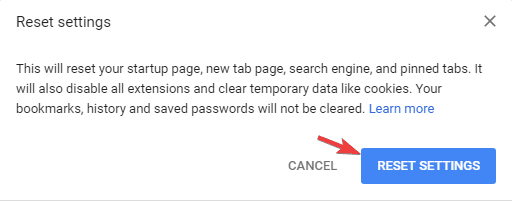
Შენიშვნა: ეს პროცესი აღადგენს ნაგულისხმევ საძიებო სისტემას Google- ში, მთავარ გვერდზე და ჩანართებზე, ჩანართების ახალ გვერდზე, ჩამაგრებულ ჩანართებზე, შინაარსის პარამეტრებზე, ქუქი-ჩანაწერებზე და საიტის მონაცემებზე, გაფართოებებსა და თემებზე. ახალი პარამეტრები ასევე გავრცელდება ყველა იმ მოწყობილობაზე, რომელშიც შესული ხართ.
9. ფლეში სოკეტების აუზები

- გახსენით Google chrome და აკრიფეთ chrome: // net-internals URL ზოლში
- დააჭირეთ ექსპორტის ღილაკს
- გადადით სოკეტებისკენ
- აირჩიეთ ფლეში სოკეტის აუზები
- სცადეთ ხელახლა ჩატვირთვა Gmail
10. ხელით გამორთეთ გაფართოებები
- გახსენით მომხმარებლის მონაცემთა საქაღალდე.
- გახსენით ფაილის პარამეტრები ტექსტურ რედაქტორში.
- გადაახვიეთ ხაზისკენ, რომელიც იწყება პარამეტრების ბლოკებით.
- თითოეულ გაფართოებას ექნება საკუთარი ბლოკი პარამეტრების ბლოკში, ასე რომ, მათი გამორთვისთვის მათი მდგომარეობები 1-დან 0-მდე შეცვალეთ.
გაფართოებების გამორთვა, თქვენ უნდა აწარმოოთ Chrome გამორთული გაფართოებების ბრძანების ხაზის ვარიანტით.
სინამდვილეში, ზემოთ მოცემულმა ნაბიჯებმა შეიძლება რეალურად არ გათიშოს გაფართოებები, არამედ დამალოს ისინი, ისე, რომ Chrome ფიქრობს, რომ არცერთი არ არის დაინსტალირებული.
შეძელით Gmail- ის ხელახლა ჩატვირთვა Chrome- ზე, ჩვენი ერთ-ერთი გადაწყვეტილების გამოყენებით? შეგვატყობინეთ ქვემოთ მოცემულ კომენტარში.


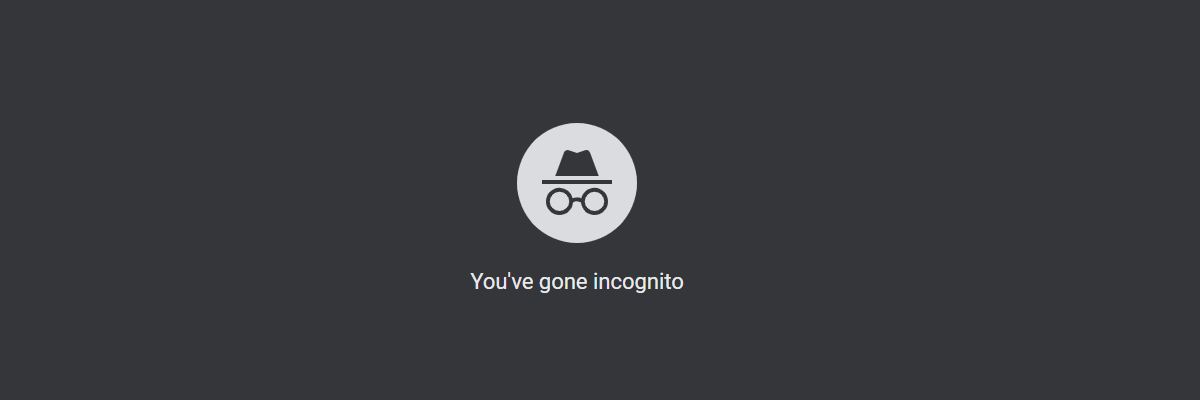

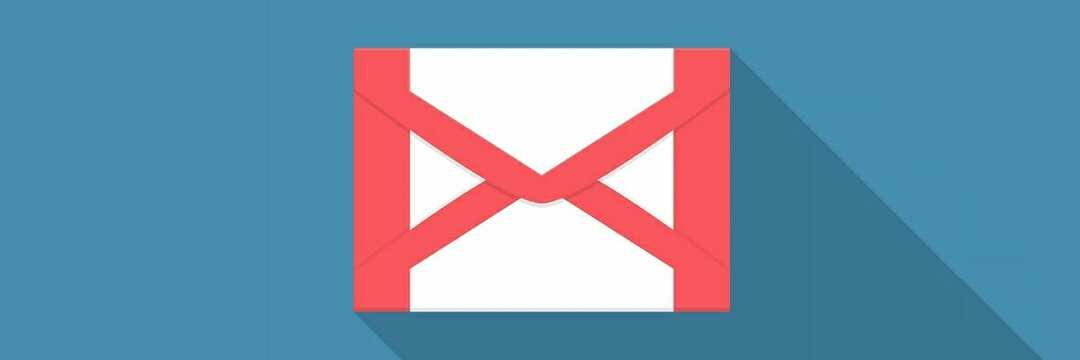




![ეს გვერდი დაბლოკილია თქვენი ადმინისტრატორის მიერ [შესწორება]](/f/0d1426b6ac938d60812939e37eeeaa5b.png?width=300&height=460)